Сьогодні високоякісна графіка є дуже затребуваною, незалежно від того, чи ви геймер, графічний дизайнер, фахівець з відеомонтажу або просто користувач YouTube, який любить дивитися відео у форматі 4K. Всі ці завдання вимагають надійного та ефективного графічного процесора (GPU). Навіть незначна помилка чи несправність можуть негативно вплинути на вашу щоденну роботу, викликаючи роздратування. Крім того, якщо ваш обліковий запис Nvidia заблоковано, це може ускладнити налаштування та виправлення проблеми. Якщо ви стикнулися з такою ситуацією, ви потрапили за адресою. Ми пропонуємо вам вичерпний посібник, який допоможе вам розблокувати ваш обліковий запис Nvidia.
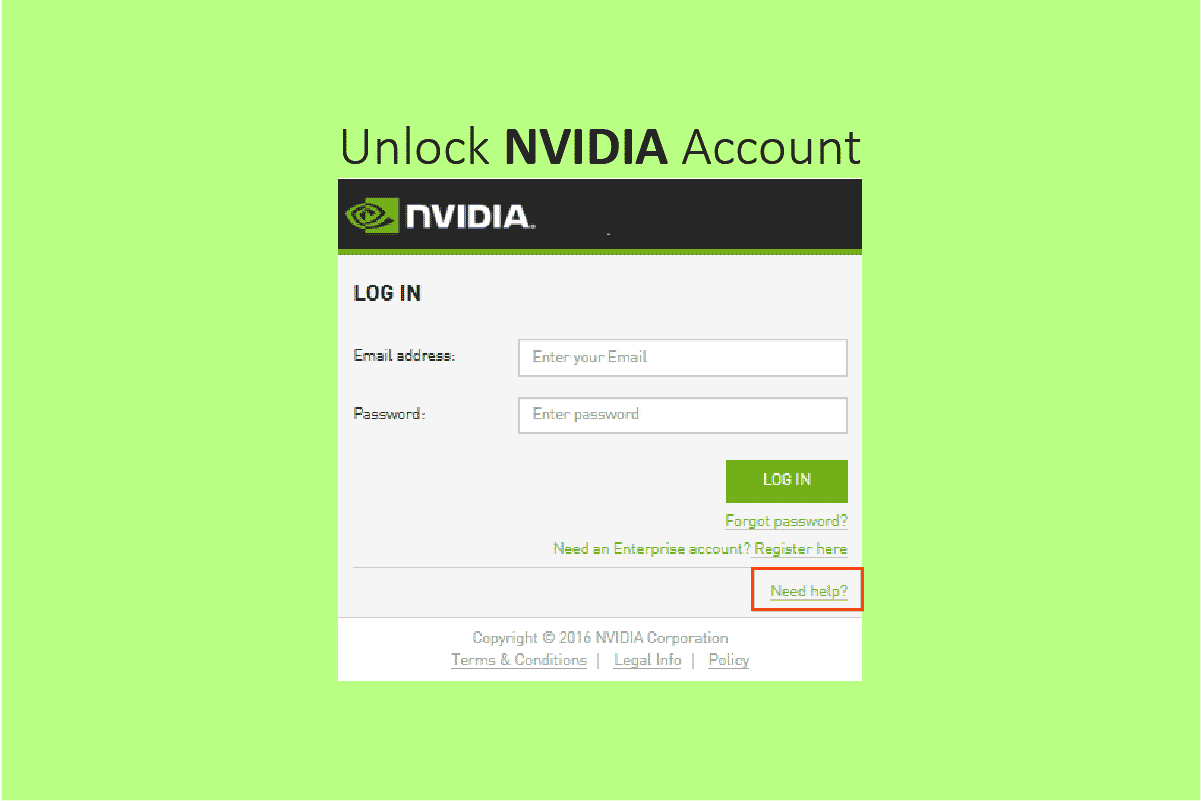
Як усунути проблему заблокованого облікового запису Nvidia у Windows 10
Nvidia – це технологічна компанія, яка спеціалізується на виробництві графічних процесорів, що використовуються в комп’ютерах, смартфонах, ігрових консолях та інших електронних пристроях. Вона є новатором і лідером на ринку графічних процесорів. У наш час GPU є необхідним компонентом для майже всіх операцій, пов’язаних із відтворенням графіки на комп’ютерах і смартфонах, від прискорення завантаження веб-сторінок до застосування фільтрів у Photoshop. Крім того, Nvidia є світовим лідером у розробці апаратного та програмного забезпечення для штучного інтелекту. Компанія також активно працює в автомобільній промисловості, що є важливим для розвитку безпілотних транспортних засобів. Зараз розглянемо проблему блокування облікового запису Nvidia. Деякі налаштування можна змінити за допомогою драйверів, але для доступу до розширених опцій потрібне спеціальне програмне забезпечення, наприклад, Nvidia GeForce Experience або SHIELD Hub.
Причини блокування облікового запису користувача Nvidia
Існує декілька причин блокування облікового запису Nvidia, серед яких неодноразові невдалі спроби входу з використанням невірних даних або підключення через публічну мережу. Обліковий запис Nvidia можна використовувати на різних веб-сайтах і в сервісах Nvidia, таких як SHIELD Hub і GeForce Experience. Щоб вирішити проблему блокування облікового запису Nvidia, спробуйте скористатися наведеними нижче методами.
Метод 1. Перезавантаження Wi-Fi роутера
Нижче описані кроки для перезавантаження роутера:
1. Вимкніть роутер та залиште його у вимкненому стані протягом 3 хвилин.

2. Підключіть роутер назад до живлення та увімкніть через кілька секунд.
3. Переконайтеся, що роутер підключений до інтернету. Це можна визначити за індикатором, який повинен постійно світитися або блимати. Стабільне світло індикатора мережі свідчить про те, що пристрій підключено до інтернету.
Примітка: Спробуйте ці методи окремо або послідовно, від методу 3A до 3D.
Метод 2: Відновлення облікового запису Nvidia
У більшості випадків обліковий запис блокується з міркувань безпеки через багаторазові невдалі спроби входу, використання ненадійних мереж або VPN. Перше, що вам потрібно зробити, це відновити обліковий запис, щоб виправити проблему блокування. Ось як розблокувати обліковий запис Nvidia шляхом його відновлення:
1. Відкрийте офіційний веб-сайт Nvidia.
2. Натисніть на іконку користувача.

3. Прокрутіть сторінку вниз і виберіть “Довідка зі входу”.
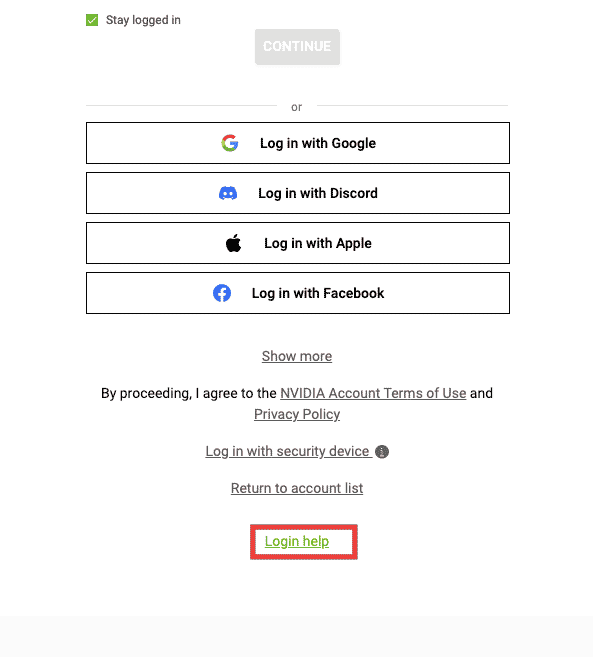
4. Виберіть “Скинути пароль”.
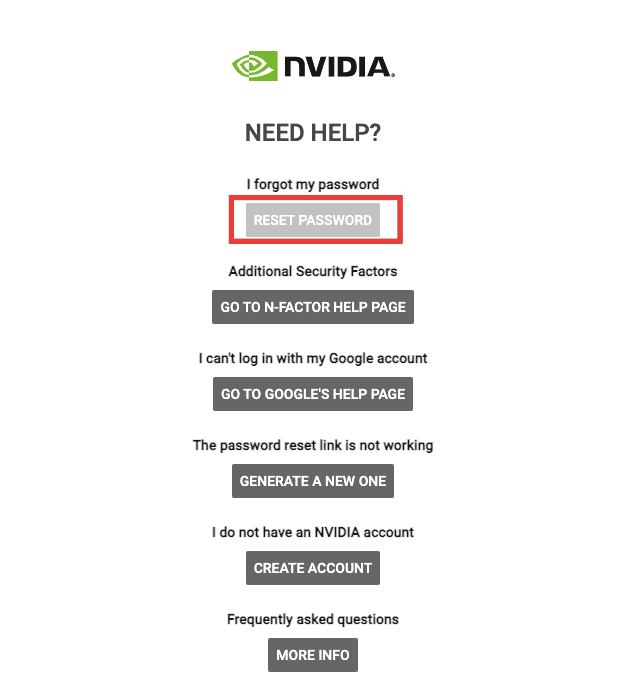
5. Введіть свою електронну адресу.
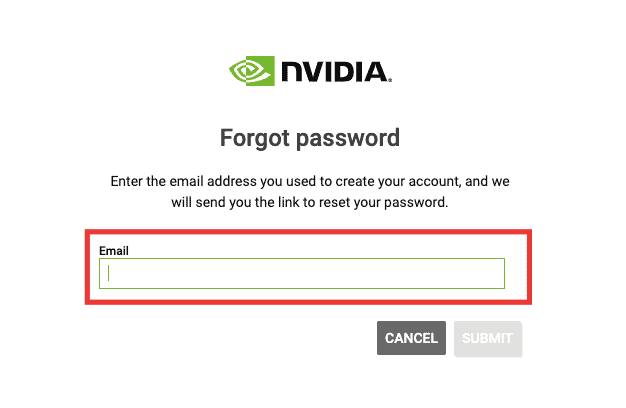
6. Ви отримаєте посилання для відновлення пароля на електронну пошту. Перейдіть за цим посиланням і виконайте процедуру.
Метод 3: Звернення до служби технічної підтримки Nvidia
Якщо проблема з блокуванням облікового запису Nvidia залишається невирішеною, і ви не отримали листа з посиланням для відновлення, зв’яжіться зі службою технічної підтримки Nvidia, поставивши питання або розпочавши чат з представником. Щоб отримати підтримку в чаті та вирішити проблему з заблокованим обліковим записом Nvidia, виконайте наступні дії:
1. Відкрийте веб-сайт Nvidia.
2. Натисніть “Підтримка”.
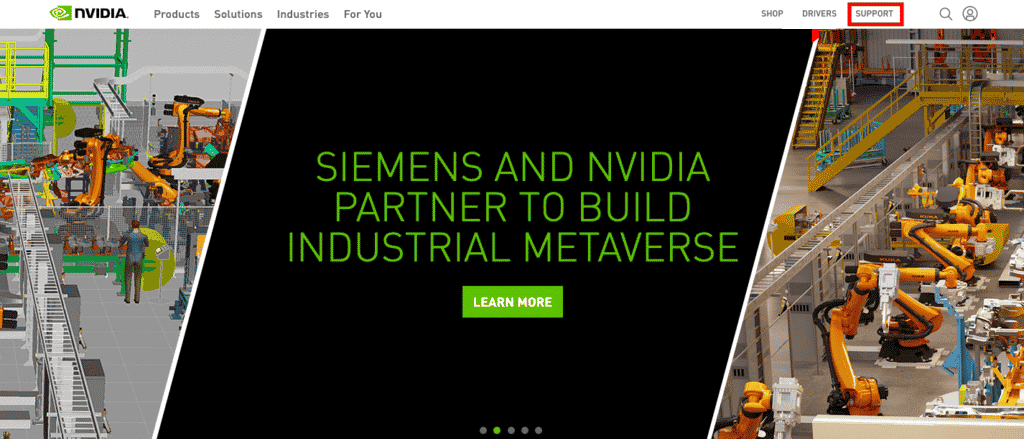
3. Потім натисніть “Переглянути варіанти підтримки”.
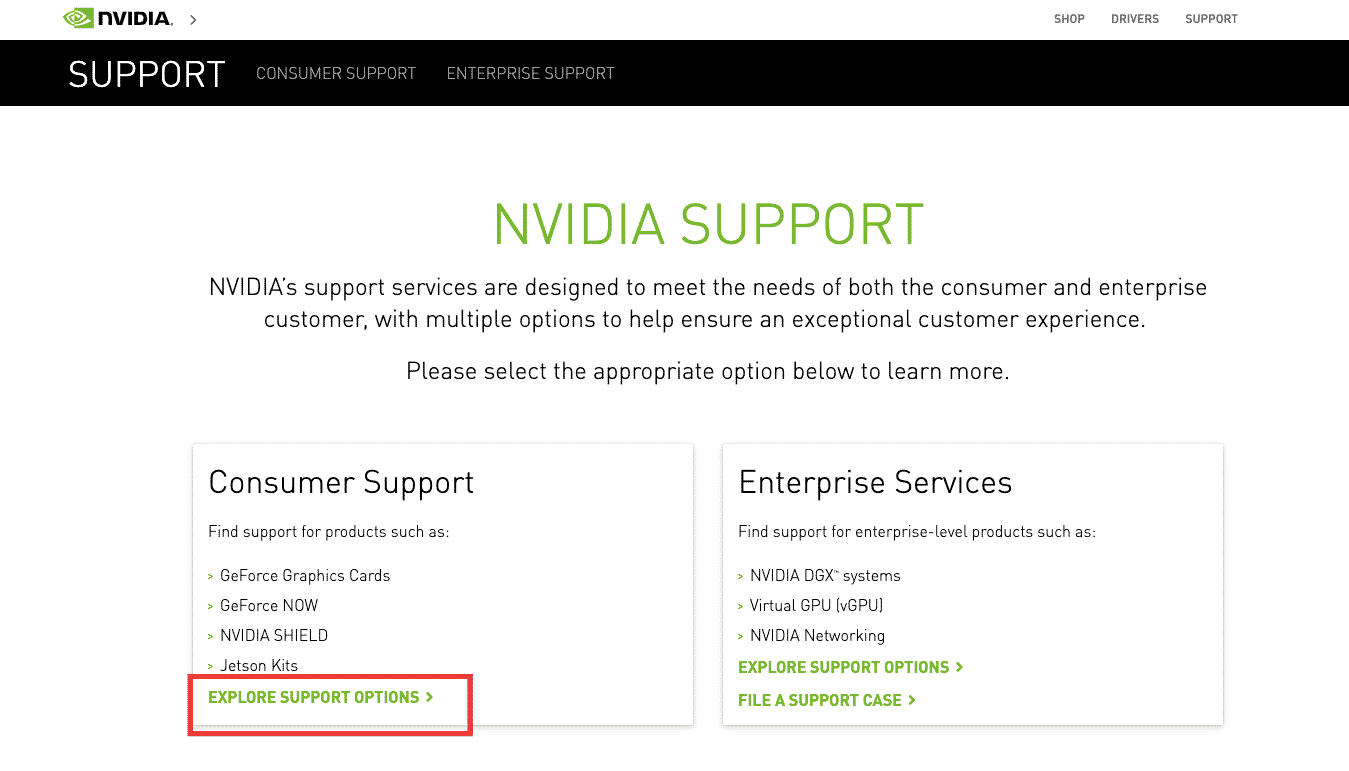
4. Прокрутіть сторінку вниз і виберіть “Почати зараз”.
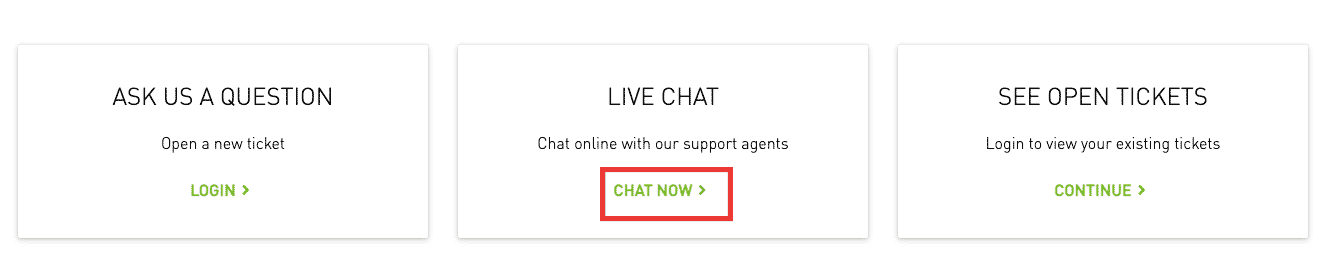
5. Заповніть необхідну інформацію та натисніть “Надіслати”.
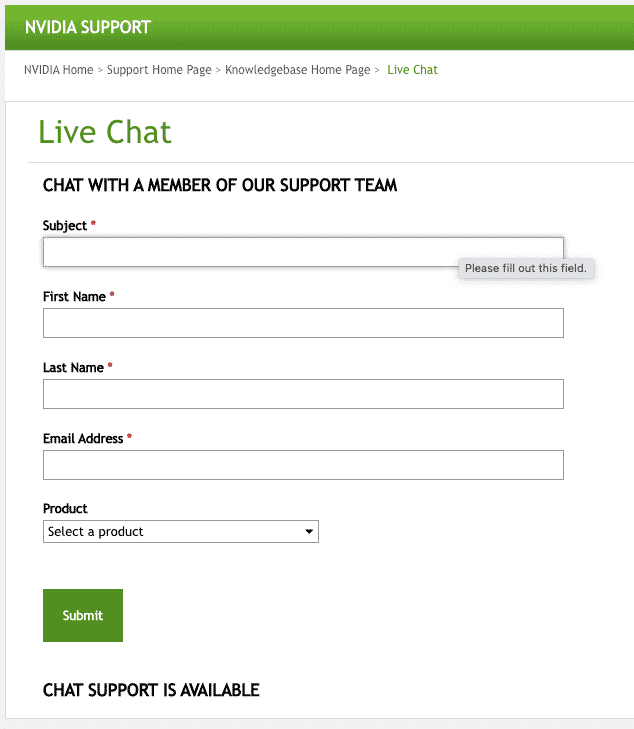
Зачекайте кілька хвилин, поки не з’єднаєтеся з представником. Вікно чату виглядатиме приблизно так:
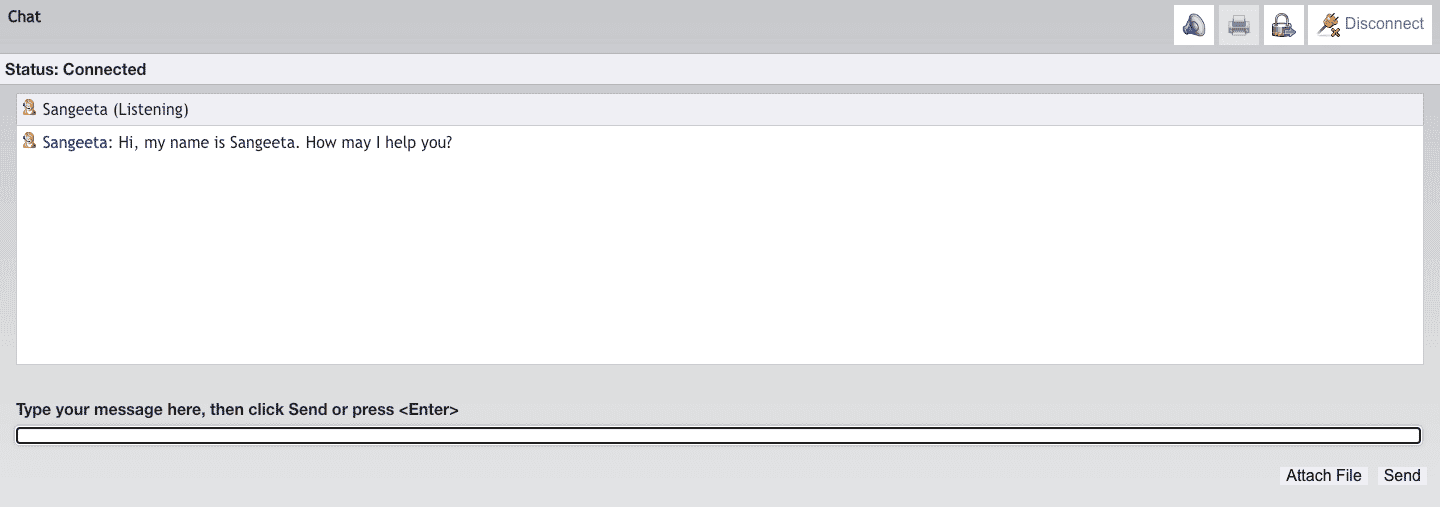
Метод 4: Перезапуск мережевого підключення
Виконайте наступні кроки для перезапуску мережевого з’єднання:
1. Одночасно натисніть клавіші Windows + R, щоб відкрити вікно “Виконати”.
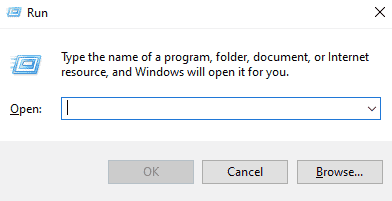
2. Введіть `ncpa.cpl` у текстове поле.
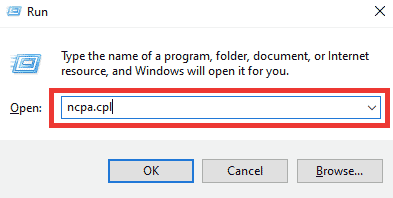
3. Виберіть мережу, клацніть правою кнопкою миші та виберіть “Вимкнути”.
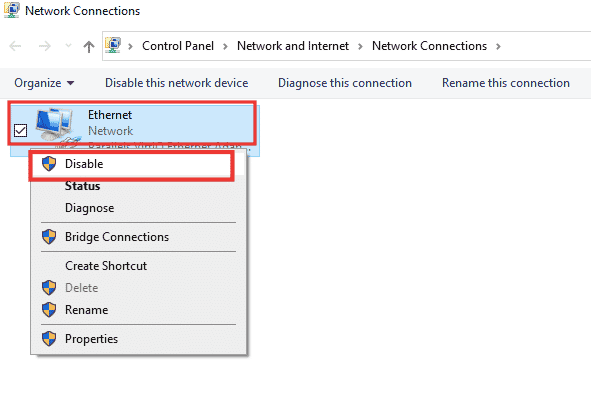
4. Знову виберіть мережу та натисніть “Увімкнути цей мережевий пристрій”.
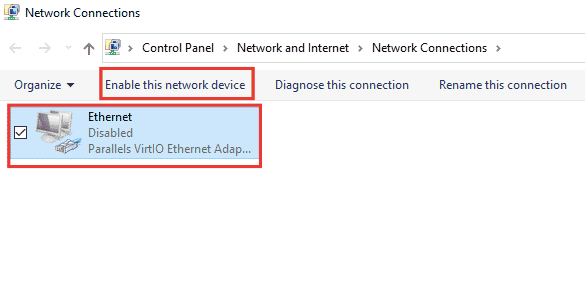
Метод 5: Перехід до приватної мережі
Ви можете змінити тип мережі на приватну, щоб вирішити проблему з блокуванням облікового запису Nvidia. Ось кроки для переходу до приватної мережі:
1. Одночасно натисніть клавіші Windows + I, щоб відкрити налаштування.
2. Виберіть “Мережа та Інтернет”.
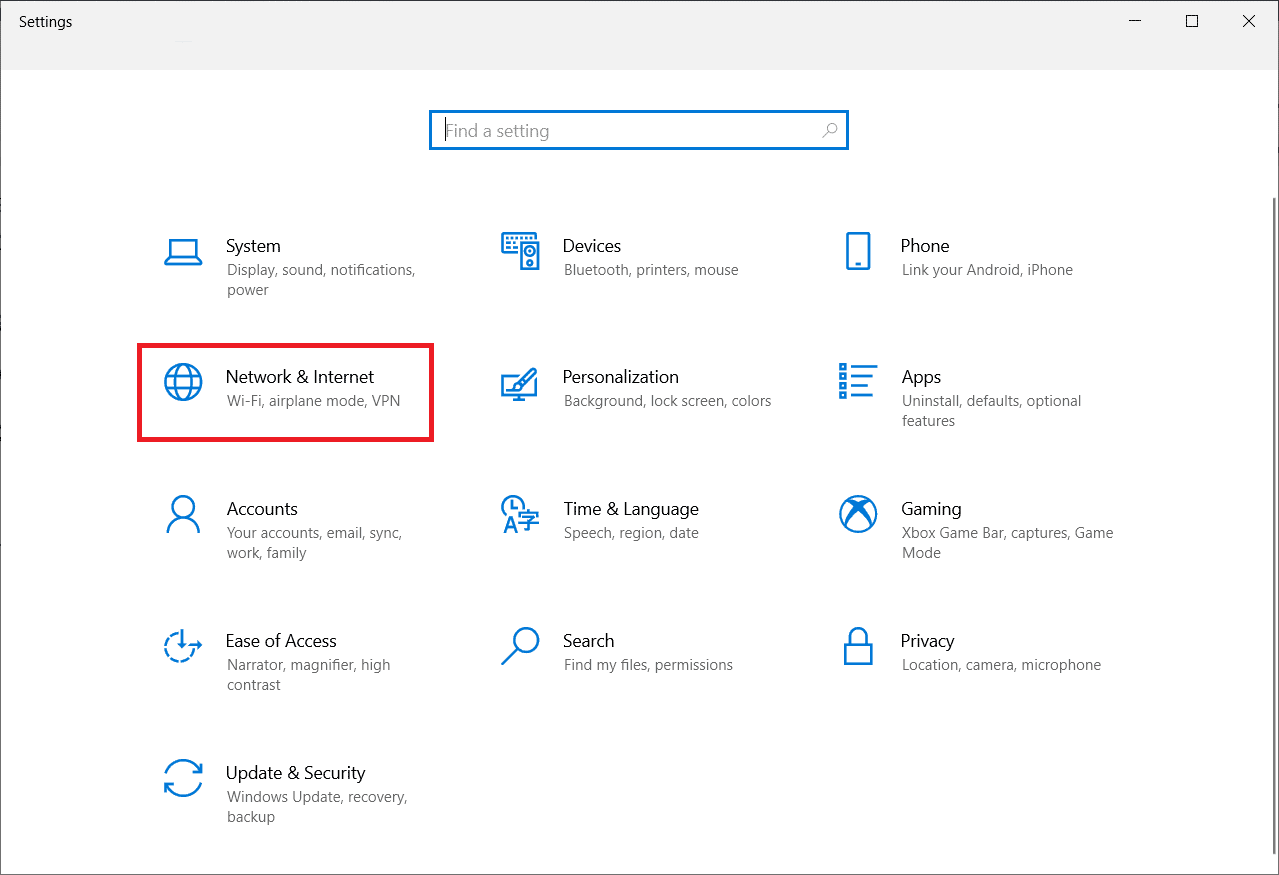
3. У розділі “Статус” виберіть “Властивості підключеної мережі”.
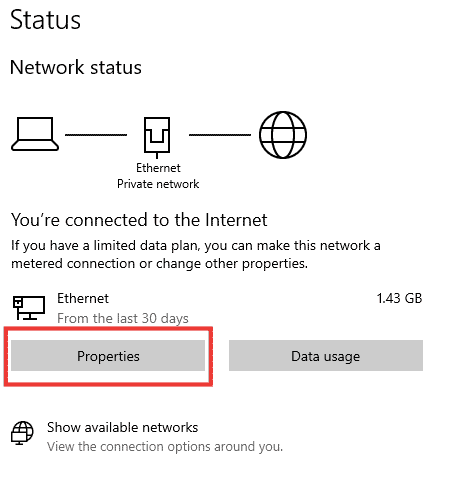
4. Виберіть профіль приватної мережі.
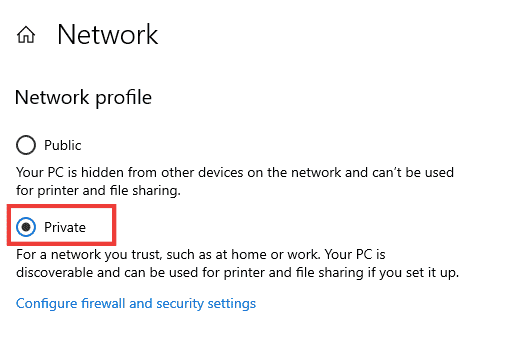
Метод 6: Оновлення IP-адреси
Деякі веб-сайти з міркувань безпеки можуть не працювати з публічних IP-адрес, що може призвести до тимчасового блокування облікового запису. Виконайте ці дії, щоб оновити IP-адресу та розблокувати обліковий запис користувача Nvidia.
1. Натисніть кнопку Windows і введіть “командний рядок” у полі пошуку.
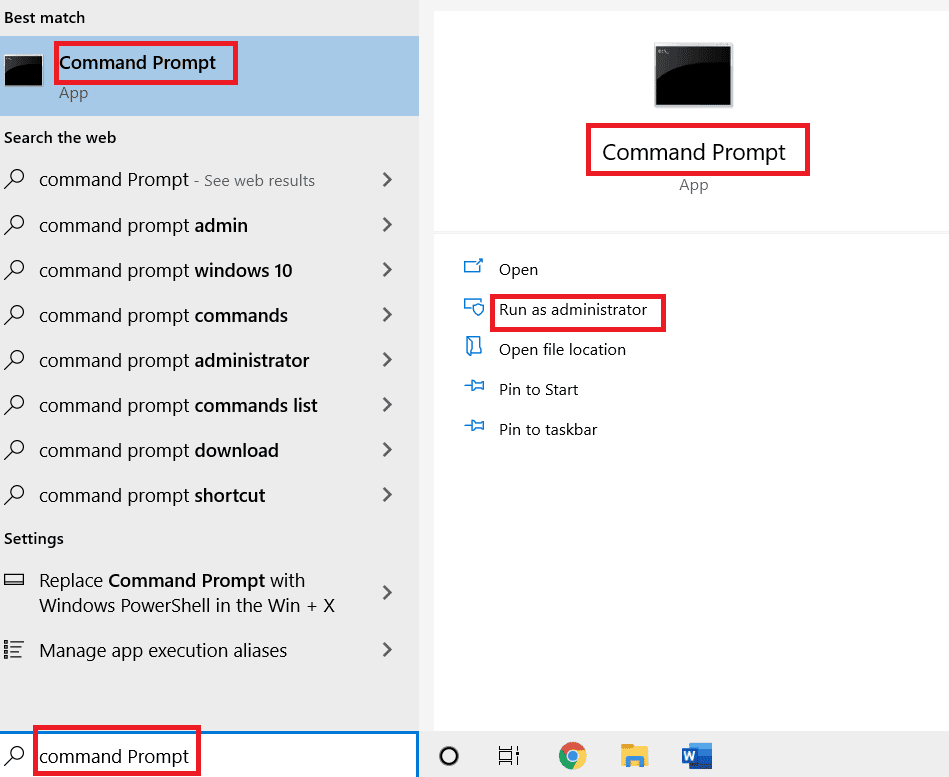
2. Клацніть правою кнопкою миші на “Командний рядок” і виберіть “Запуск від імені адміністратора”.
3. Натисніть “Так”, щоб надати дозвіл.
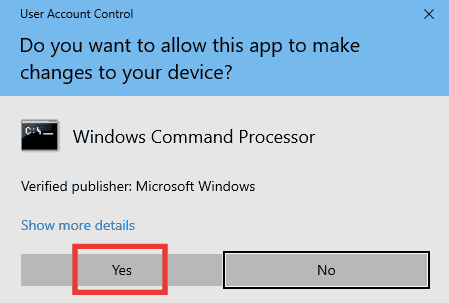
4. Введіть наступні команди по черзі, натискаючи Enter після кожної:
Ipconfig /flushdns ipconfig /release ipcongig /renew
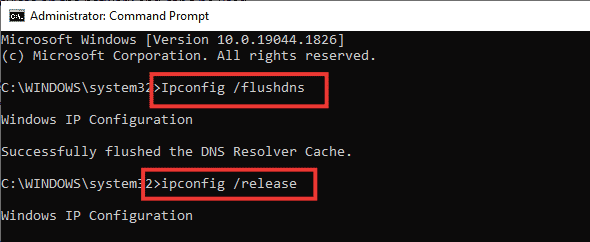
5. Виконайте такі команди, щоб виправити будь-які помилки в конфігурації мережі:
netsh int ip reset netsh winsock reset
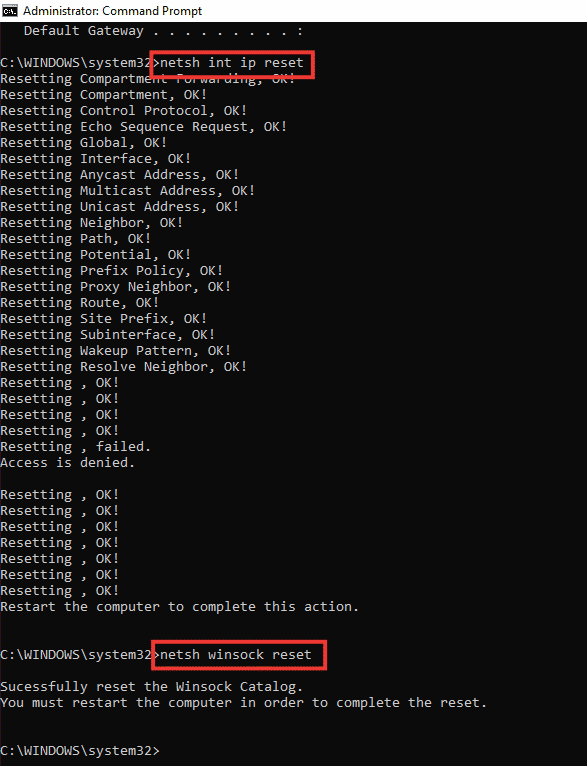
6. Після введення команд перезавантажте комп’ютер.
Часті питання (FAQ)
Q1. Які базові налаштування є оптимальними для GPU Nvidia?
Відповідь: Існує безліч налаштувань, залежно від цілей використання та потреб у графіці. Однак, переконайтеся, що ви використовуєте останню версію драйвера, що всі ядра використовуються в налаштуваннях CUDA, обмежте максимальну частоту кадрів, а в режимі керування живленням оберіть максимальну продуктивність.
Q2. Яка різниця між процесором, графічним процесором і відеокартою?
Відповідь: ЦП (центральний процесор) – це процесор, наприклад Intel i5 або Apple M1, який керує всіма обчислювальними процесами, тоді як GPU (графічний процесор) обробляє всі графічні запити, а відеокарта – це фізичний компонент з GPU, який генерує зображення для виведення на екран.
***
Ми сподіваємося, що цей посібник виявився корисним і допоміг вам вирішити проблему з заблокованим обліковим записом Nvidia. Повідомте нам, який метод виявився найбільш ефективним у вашому випадку. Якщо у вас є питання чи пропозиції, будь ласка, залиште їх у розділі коментарів нижче.